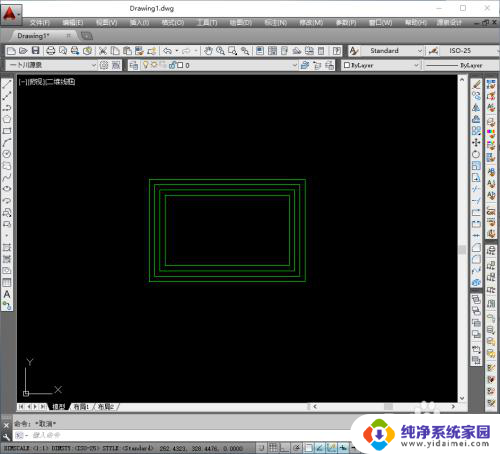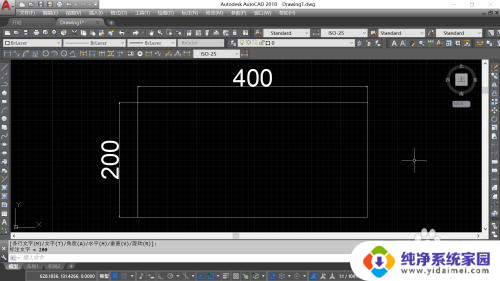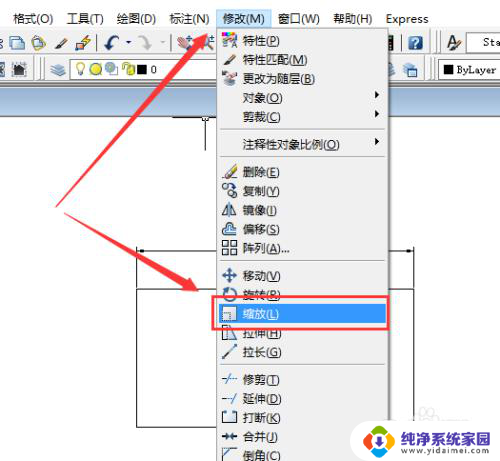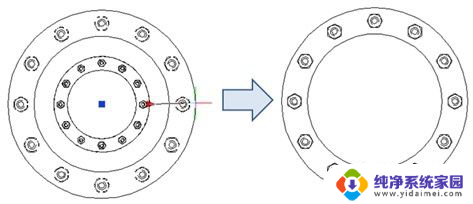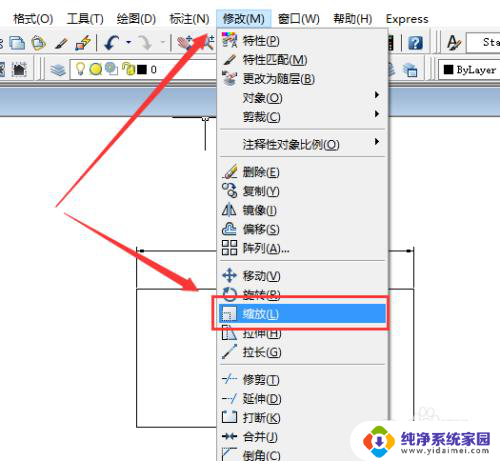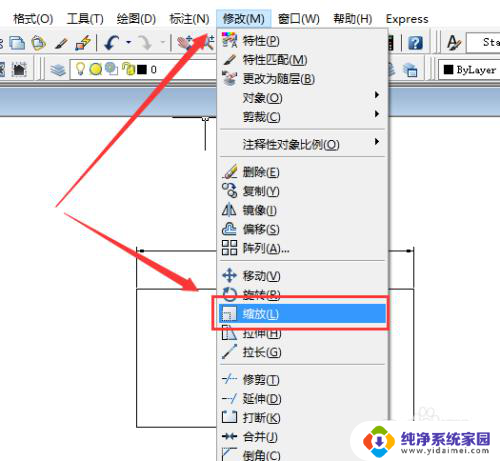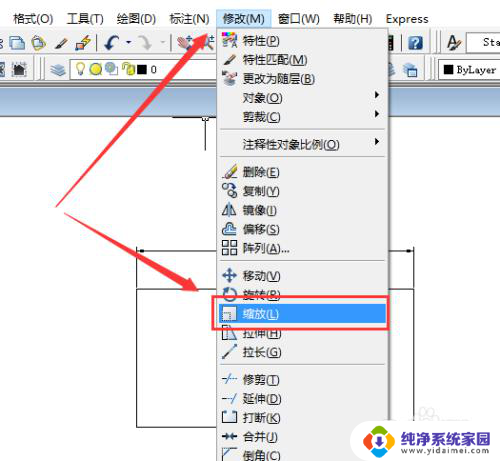cad图形缩放怎么操作 CAD如何缩放到指定大小
cad图形缩放怎么操作,在CAD软件中,缩放是一项基本操作,它可以帮助用户提高效率和准确性,当我们需要将CAD图形按比例缩放到指定大小时,该如何操作呢?接下来将为大家详细介绍如何在CAD中进行缩放操作,并实现指定大小的缩放。无论是在工程制图还是在建筑设计中,都会用到这种操作,相信对大家有所帮助。
具体方法:
1.打开CAD,导入需要缩放的图形

2.在菜单栏中选择“绘图”找到“直线”
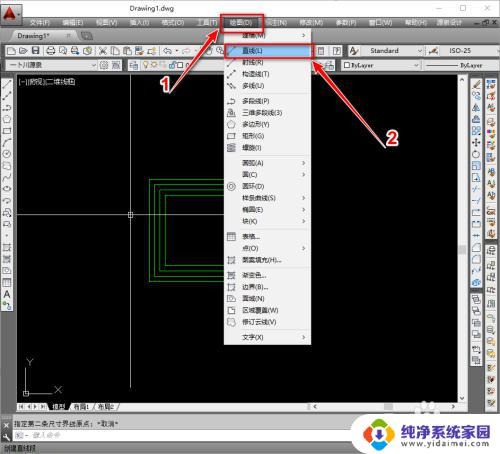
3.在所需缩放图形旁边画一条长度为200的直线(长度根据需要尺寸来定)

4.在菜单栏“修改”中找到“缩放”

5.选择要缩放的图形,图形线框为虚线表明选中

6.选中后按下空格,去选择指定的基点,点击

7.下方命令栏中提示“指定比例因子或[复制(C),参照(R)]”鼠标点击下方“参照(R)”或输入指令“R”按下空格

8.下方指令栏提示“指定参照长度”就选择图形需要缩放长度的两点点击
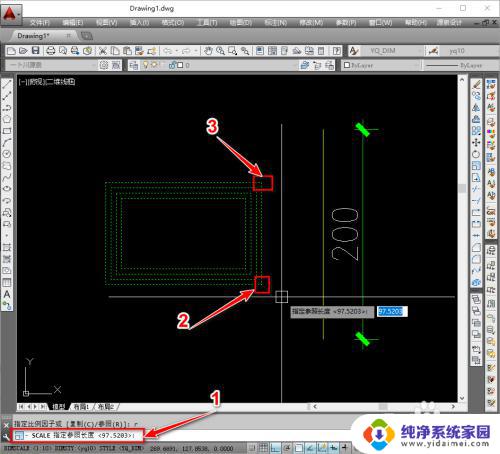
9.指令栏提示“指定新的长度或[点P]”鼠标选择“点”或者输入“P”指令,空格

10.光标选择刚才辅助线的两个端点依次进行点击
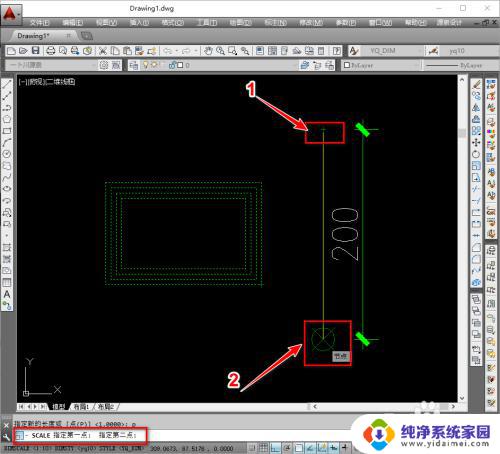
11.这样就操作完成了
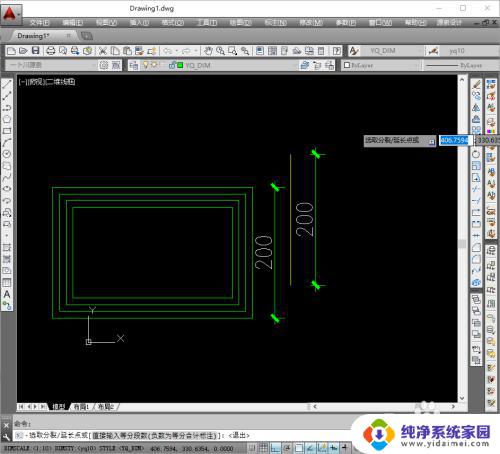
以上是关于如何操作CAD图形缩放的全部内容,如果你遇到了这种问题,不妨试试我的方法来解决它,希望对你有所帮助。